Guia de início rápido: usar o Azure Cosmos DB para tabela com o SDK do Azure para .NET
Neste início rápido, você implanta um aplicativo básico do Azure Cosmos DB for Table usando o SDK do Azure para .NET. O Azure Cosmos DB for Table é um armazenamento de dados sem esquema que permite que os aplicativos armazenem dados de tabela estruturada na nuvem. Você aprende a criar tabelas, linhas e executar tarefas básicas em seu recurso do Azure Cosmos DB usando o SDK do Azure para .NET.
Documentação | de referência da API Pacote de código-fonte | da biblioteca (NuGet) | CLI do desenvolvedor do Azure
Pré-requisitos
- Azure Developer CLI
- Área de trabalho do Docker
- .NET 9.0
Se não tiver uma conta do Azure, crie uma conta gratuita antes de começar.
Inicializar o projeto
Use a CLI do Desenvolvedor do Azure (azd) para criar uma conta do Azure Cosmos DB for Table e implantar um aplicativo de exemplo em contêiner. O aplicativo de exemplo usa a biblioteca de cliente para gerenciar, criar, ler e consultar dados de exemplo.
Abra um terminal em um diretório vazio.
Se você ainda não estiver autenticado, autentique-se na CLI do Desenvolvedor do Azure usando
azd auth logino . Siga as etapas especificadas pela ferramenta para autenticar na CLI usando suas credenciais preferidas do Azure.azd auth loginUse
azd initpara inicializar o projeto.azd init --template cosmos-db-table-dotnet-quickstartDurante a inicialização, configure um nome de ambiente exclusivo.
Implante a conta do Azure Cosmos DB usando
azd upo . Os modelos Bicep também implantam um aplicativo Web de exemplo.azd upDurante o processo de provisionamento, selecione sua assinatura, o local desejado e o grupo de recursos de destino. Aguarde a conclusão do processo de provisionamento. O processo pode levar aproximadamente cinco minutos.
Depois que o provisionamento dos recursos do Azure for concluído, uma URL para o aplicativo Web em execução será incluída na saída.
Deploying services (azd deploy) (✓) Done: Deploying service web - Endpoint: <https://[container-app-sub-domain].azurecontainerapps.io> SUCCESS: Your application was provisioned and deployed to Azure in 5 minutes 0 seconds.Use o URL no console para navegar até seu aplicativo Web no navegador. Observe a saída do aplicativo em execução.
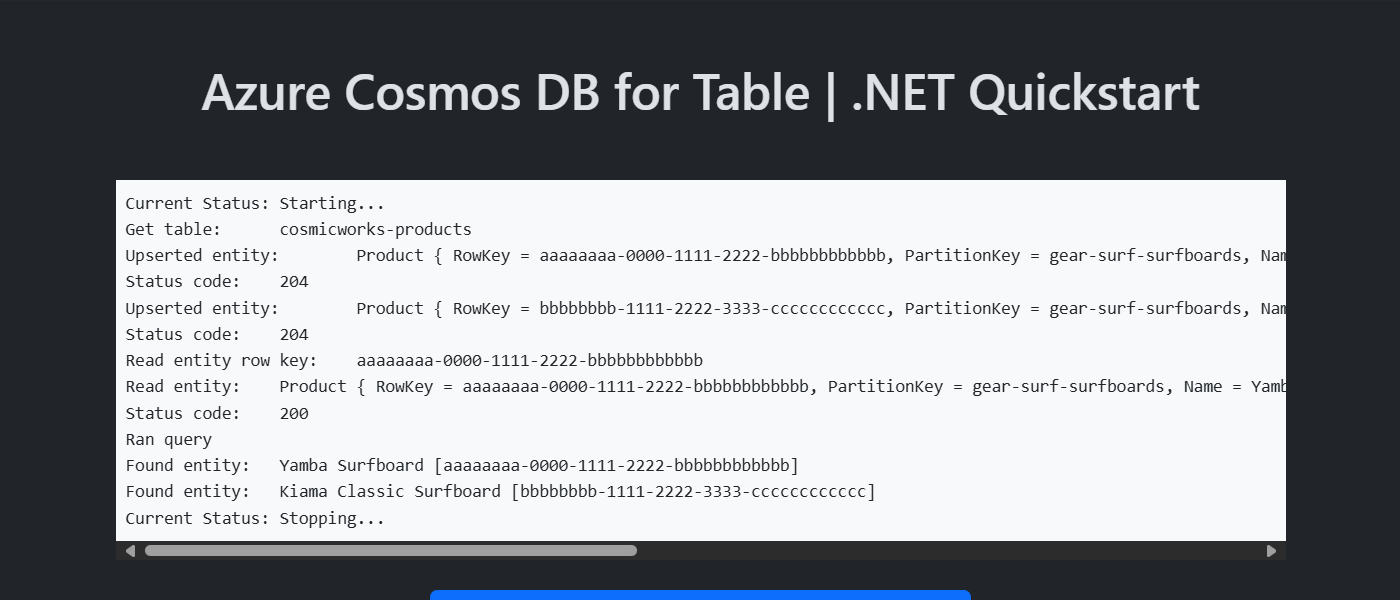
Instalar a biblioteca de cliente
A biblioteca do cliente está disponível através do NuGet, como o Azure.Data.Tables pacote.
Abra um terminal e navegue até a
/src/webpasta.cd ./src/webSe ainda não estiver instalado, instale o pacote usando
dotnet add packageoAzure.Data.Tables.dotnet add package Azure.Data.TablesAbra e revise o arquivo src/web/Microsoft.Samples.Cosmos.Table.Quickstart.Web.csproj para validar se a
Azure.Data.Tablesentrada existe.
Modelo de objeto
| Nome | Descrição |
|---|---|
| TableServiceClient | Essa classe é a classe de cliente principal e é usada para gerenciar metadados ou bancos de dados em toda a conta. |
| TableClient | Esta classe representa o cliente para uma tabela dentro da conta. |
Exemplos de código
O código de exemplo no modelo usa uma tabela chamada cosmicworks-products. A cosmicworks-products tabela contém detalhes como nome, categoria, quantidade, preço, um identificador exclusivo e um sinalizador de venda para cada produto. O contêiner usa um identificador exclusivo como a chave de linha e categoria como uma chave de partição.
Autenticar o cliente
Este exemplo cria uma nova instância da TableServiceClient classe.
DefaultAzureCredential credential = new();
TableServiceClient serviceClient = new(
endpoint: new Uri("<azure-cosmos-db-table-account-endpoint>"),
credential
);
Obter uma mesa
Este exemplo cria uma instância da TableClient classe usando o GetTableClient método da TableServiceClient classe.
TableClient client = serviceClient.GetTableClient(
tableName: "<azure-cosmos-db-table-name>"
);
Criar uma entidade
A maneira mais fácil de criar uma nova entidade em uma tabela é criar uma classe que implementa a ITableEntity interface. Em seguida, você pode adicionar suas próprias propriedades à classe para preencher colunas de dados nessa linha da tabela.
public record Product : ITableEntity
{
public required string RowKey { get; set; }
public required string PartitionKey { get; set; }
public required string Name { get; set; }
public required int Quantity { get; set; }
public required decimal Price { get; set; }
public required bool Clearance { get; set; }
public ETag ETag { get; set; } = ETag.All;
public DateTimeOffset? Timestamp { get; set; }
};
Crie uma entidade na tabela usando a Product classe chamando TableClient.AddEntityAsync<T>.
Product entity = new()
{
RowKey = "aaaaaaaa-0000-1111-2222-bbbbbbbbbbbb",
PartitionKey = "gear-surf-surfboards",
Name = "Surfboard",
Quantity = 10,
Price = 300.00m,
Clearance = true
};
Response response = await client.UpsertEntityAsync<Product>(
entity: entity,
mode: TableUpdateMode.Replace
);
Obter uma entidade
Você pode recuperar uma entidade específica de uma tabela usando o TableClient.GetEntityAsync<T> método. Forneça os partitionKey parâmetros e rowKey como para identificar a linha correta para executar uma leitura rápida de ponto dessa entidade.
Response<Product> response = await client.GetEntityAsync<Product>(
rowKey: "aaaaaaaa-0000-1111-2222-bbbbbbbbbbbb",
partitionKey: "gear-surf-surfboards"
);
Entidades de consultas
Depois de inserir uma entidade, você também pode executar uma consulta para obter todas as entidades que correspondem a um filtro específico usando o TableClient.Query<T> método. Este exemplo filtra produtos por categoria usando a sintaxe LINQ (Language Integrated Query), que é um benefício do uso de modelos tipados ITableEntity como a Product classe.
string category = "gear-surf-surfboards";
AsyncPageable<Product> results = client.QueryAsync<Product>(
product => product.PartitionKey == category
);
Analise os resultados paginados da consulta fazendo um loop em cada página de resultados usando um loop assíncrono.
List<Product> entities = new();
await foreach (Product product in results)
{
entities.Add(product);
}
Clean up resources (Limpar recursos)
Quando você não precisar mais do aplicativo ou recursos de exemplo, remova a implantação correspondente e todos os recursos.
azd down